
Option 1: application mobile
Chaque utilisateur de réseau social Social Instagram a sa propre carte de visite créée automatiquement lors de l'enregistrement d'un compte. Pour apporter des modifications à l'apparition de l'apparence de la carte ou d'utiliser le code QR personnel, vous devez visiter une section distincte de l'application mobile officielle.
- Ouvrez le client Instagram pour Android ou iOS, accédez à un onglet avec des informations de compte détaillées et déployez le menu principal dans le coin supérieur droit de l'écran. Dans la liste de partitions soumise, sélectionnez "Code QR".

Lors de la première visite, vous pouvez vous familiariser avec les instructions courtes de configuration et d'utilisation d'une carte de visite. Dans le même temps, le style de conception par défaut est toujours un fond blanc avec des émoticônes dispersées chaotiques.
- En utilisant le bouton central du panneau supérieur, vous pouvez basculer entre trois styles réduits à des "émoticônes", "selfie" et "couleur". Ceci s'applique uniquement à l'image de fond, alors que le code QR lui-même ne peut pas être édité.
- Chacun des styles contient des paramètres uniques, qui sont une galerie avec des émoticônes, un masque pour créer des antécédents de couture selfie et de dégradé. Le seul cas dans lequel la conception du code change au centre de l'écran est le choix de la couleur.
- Si vous touchez l'icône dans le coin supérieur extrême de la page avec la carte Instagram-Business, vous pouvez envoyer des moyens internes ou externes. Ceci, par exemple, peut être utilisé comme le seul moyen d'obtenir une copie locale de haute qualité du code QR.
- Lorsque vous cliquez sur le bouton "Numériser le code QR", les toilettes de toilette intégrées seront ouvertes avec l'appareil photo sur l'appareil. Vous pouvez également sélectionner un fichier graphique avec les informations souhaitées de la galerie.


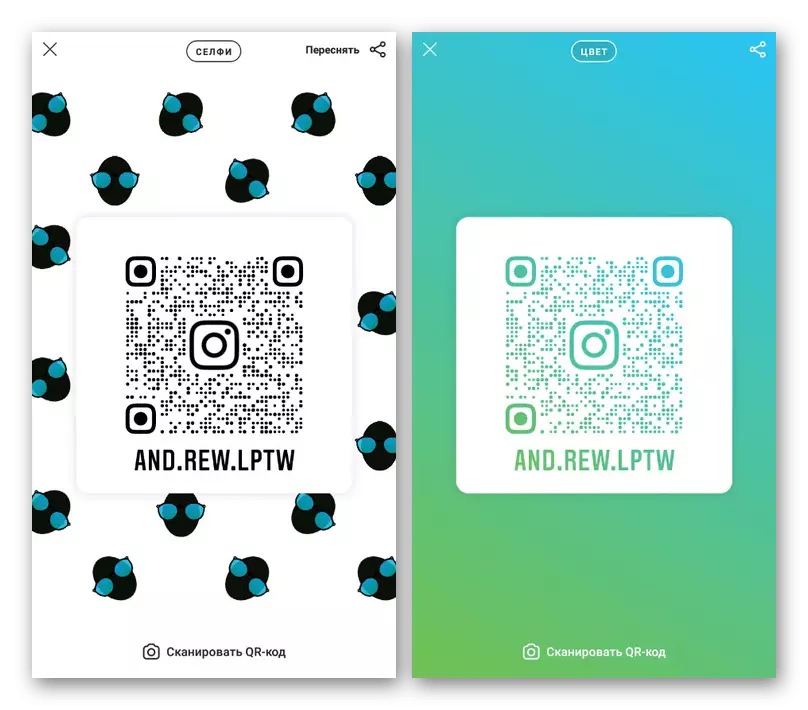


Les modifications apportées seront automatiquement inscrites pour le compte, ce qui vous permettra d'ouvrir une carte de visite avec une conception préparée à tout moment pour une utilisation ultérieure. De plus, les paramètres sont enregistrés et lorsqu'ils sont autorisés sur d'autres appareils mobiles sous le même nom.
Option 2: Site web
Le site Web du réseau social contient également des outils permettant de configurer et de télécharger une carte de visite avec des données de compte, tout en créant, à nouveau, est effectuée automatiquement au cours de l'enregistrement de compte. Dans ce cas, si vous vous comparez à une application mobile, les capacités de l'éditeur sont considérablement limitées à un seul paramètre.
Site officiel Instagram.
- Utilisez le lien ci-dessus pour accéder à la page principale Instagram, à l'aide du bouton gauche de la souris, ouvrez le menu principal dans le coin supérieur droit et sélectionnez "Profil". Après cela, sur l'onglet avec des informations de compte, cliquez sur l'icône du matériel.
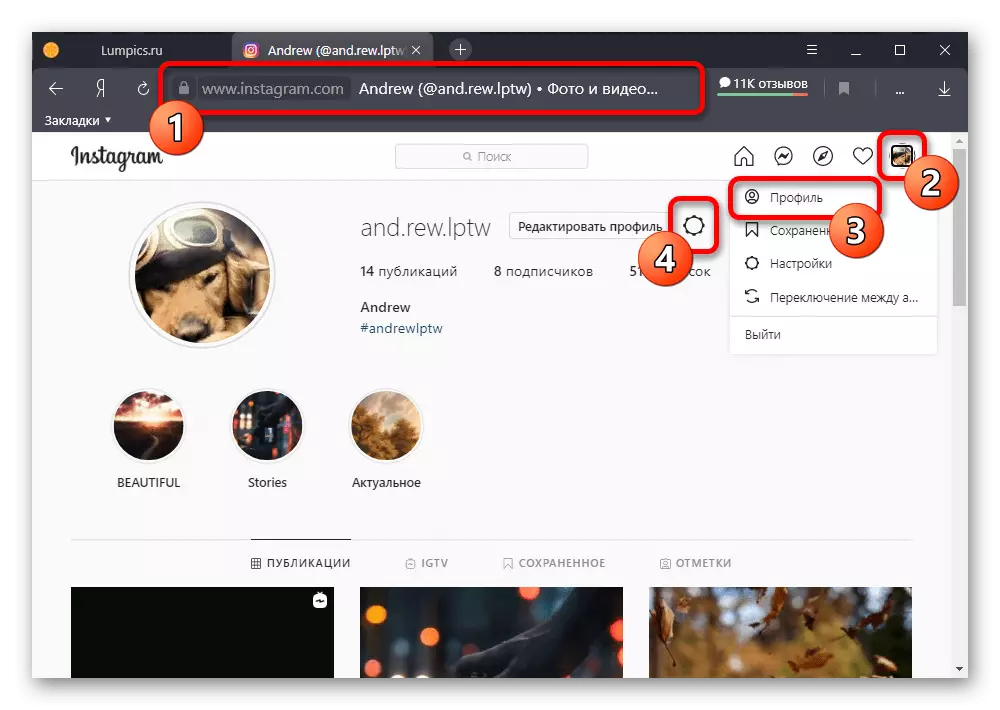
Pour accéder aux paramètres souhaités dans la fenêtre contextuelle, sélectionnez l'élément "Instagram-Business Card". Dans ce cas, considérez que cette section est disponible exclusivement via ce menu ou sur une page d'adresse fixe.
- Une fois sur l'onglet "Instagram Weight Card", vous pouvez choisir une autorisation de couleur en un seul clic sur une zone de couleur ou une option spécifique sur un panneau séparé. L'essentiel est qu'il est important de faire attention, c'est un style de dessin dans une zone blanche.
- Si nécessaire, vous pouvez utiliser le bouton "Télécharger Instagram-business" pour télécharger un fichier graphique avec le code QR situé au centre. En règle générale, il est utilisé pour publier une référence rapide sur des sites Web tiers ou des impressions à l'aide d'une imprimante.

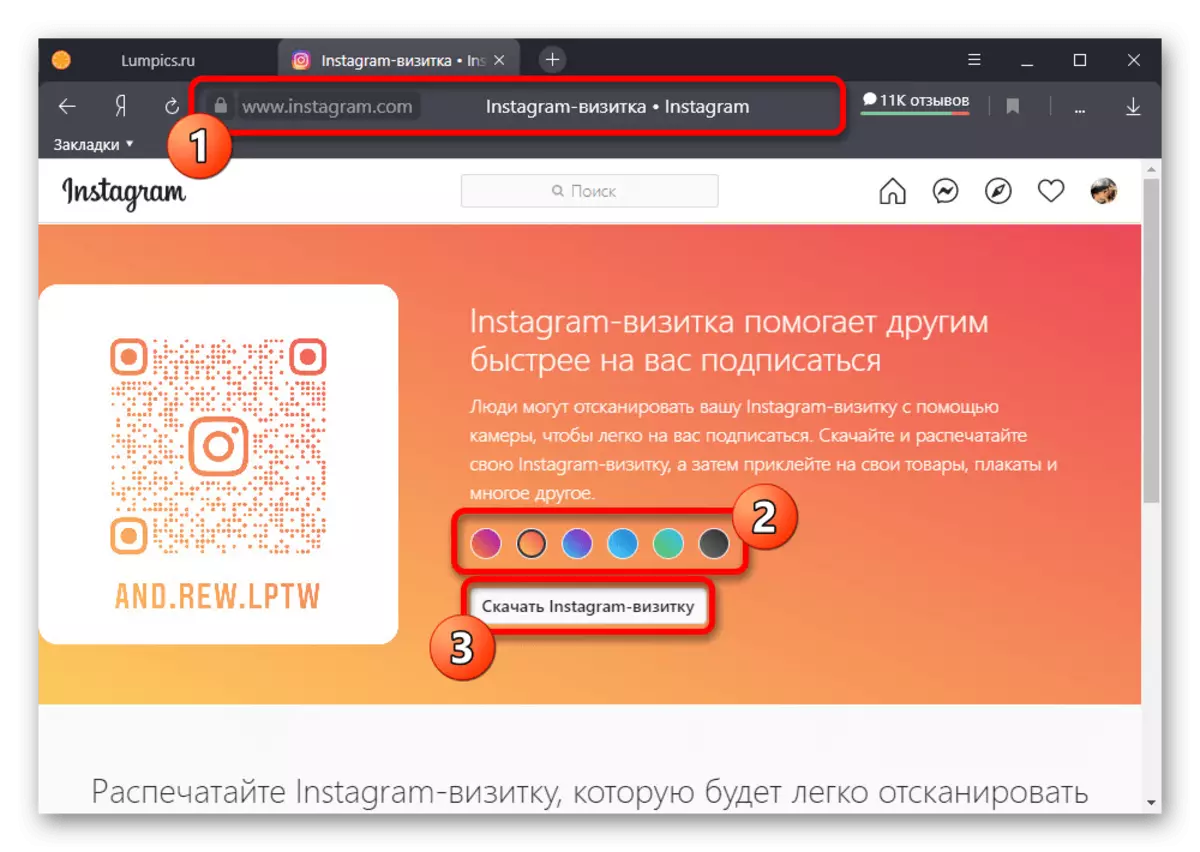

Veuillez noter que la conception sélectionnée sur l'ordinateur n'est pas fixée sur l'ordinateur et, par conséquent, lors de la mise à jour de la page, les modifications seront automatiquement réinitialisées jusqu'à ce que les valeurs par défaut. Le seul moyen de sauvegarder le style de couleur est de produire ce qui précède une copie locale de la carte de visite comme une image statique.
Option 3: tiers
Outre les fonctionnalités standard de Instagram disponibles dans l'application et sur le site Web, vous pouvez utiliser des moyens tiers, qu'ils soient des programmes spéciaux ou des services en ligne. En règle générale, ces options constituent une plus grande variabilité dans le plan de paramétrage, ce qui peut être vu sur l'exemple des instructions individuelles et vise à imprimer.
Lire la suite:
Création d'une carte de visite utilisant des services en ligne, Photoshop, CorelDRAW, BusinessCards MX et MS Word
Programmes de création
Programmes de création de codes QR

Pendant la création, ajoutez un code QR de Instagram à une carte de visite, ce qui vous permet d'accéder rapidement au compte, comme mentionné précédemment. Dans ce cas, un fichier graphique régulier peut être intégré à un réseau social uniquement à travers le chargement de l'image.
